硬盘连接电脑显示不出来怎么办 硬盘连接上电脑为什么不显示
如今电脑文件是越来越大,许多用户硬盘的容量经常不够用,所以我们就需要使用外接的键盘,通过usb数据线就可以轻松访问外置的硬盘。有用户在电脑上连接硬盘后发现显示不出来,硬盘连接电脑显示不出来怎么办呢?出现这个问题可能是接口问题或者系统设置问题,下面就来了解下硬盘连接上电脑为什么不显示的问题。
原因分析和解决方法:
一、硬件方面的问题
检查USB接口是否与电脑上连接好,检查移动硬盘是否已经被损坏了,如果没连接好,连好即可,如果损坏了,就只能重新换硬盘了!

二、软件方面问题
1、用鼠标右键点击我的电脑,然后在子菜单中点击属性按钮,如图所示。
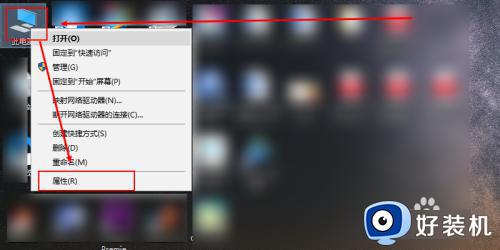
2、在系统界面中点击左侧的设备管理按钮,如图所示。
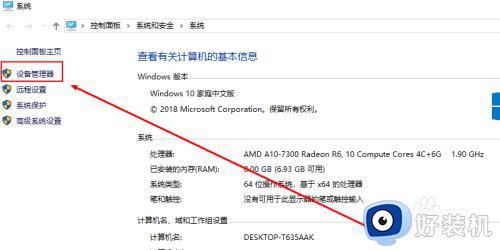
3、在设备管理界面中找到控制器下的USB3.0可扩展主机控制器,鼠标右击,然后点击卸载设备按钮,如图所示。
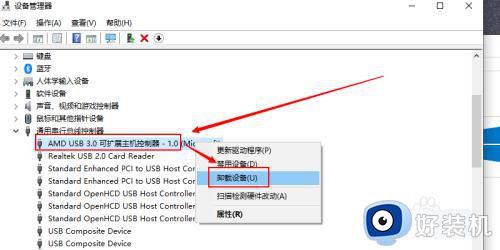
4、然后在弹出的卸载设备窗口中点击卸载按钮,进行确认卸载设备,如图所示。
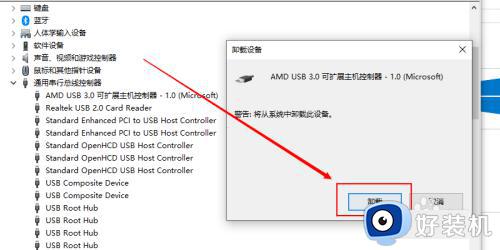
5、在设备管理器界面中鼠标右击第一个,然后点击子菜单中的扫描检测硬件改动按钮,如图所示。
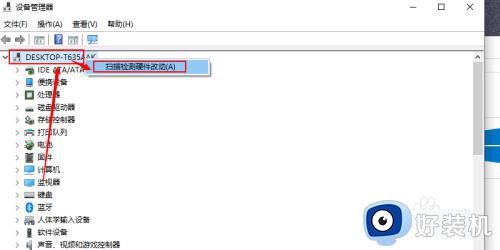
6、然后等待电脑自动安装完驱动程序之后,就可以在我的电脑里面看见移动硬盘啦!如图所示。
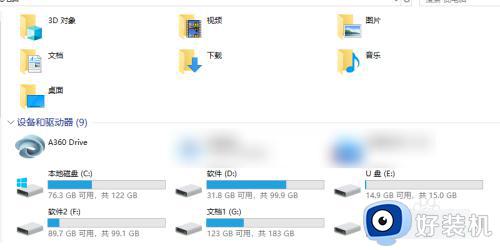
三、没有正确分配盘符
1、首先右键此电脑,打开“管理”。
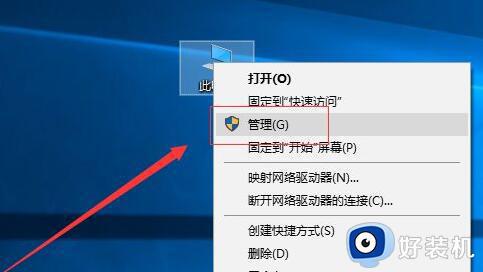
2、接着进入左边的“磁盘管理”。
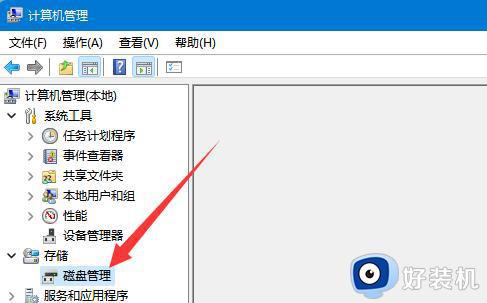
3、然后右键“磁盘1”下的磁盘,点击“更改驱动器号和路径”。
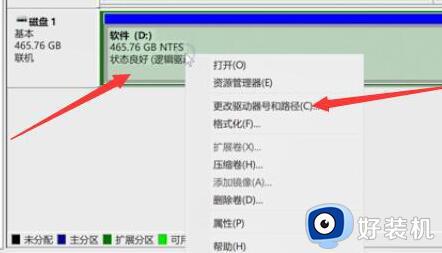
4、随后在其中“更改”一下驱动器号,如果没有现成的就“添加”一个。
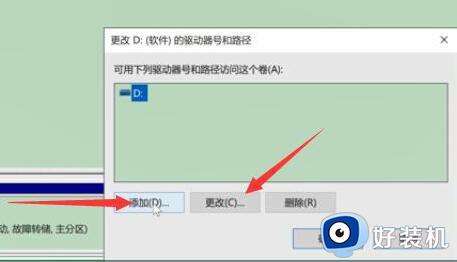
5、设置完成后点击“确定”就可以显示移动硬盘了。

以上就是关于硬盘连接电脑显示不出来怎么办的解决方法,如果你电脑上也无法显示硬盘,就可以参考上面的教程来解决,有遇到这个问题的用户可以来学习下。
硬盘连接电脑显示不出来怎么办 硬盘连接上电脑为什么不显示相关教程
- 硬盘插上电脑不显示怎么办 硬盘插到电脑上不显示怎么办
- 移动硬盘不显示出来怎么办 移动硬盘不显示硬盘出来方法
- 移动硬盘插电脑不显示怎么办 移动硬盘连接电脑后不显示盘符如何解决
- 电脑硬盘没有显示怎么回事 电脑硬盘不显示了如何解决
- 移动硬盘不显示盘符怎么办 移动硬盘没显示盘符修复方法
- 移动硬盘在电脑上显示不出来怎么办 移动硬盘插上去有响声,但读不出来解决方法
- 磁盘管理不显示移动硬盘怎么办 磁盘管理没有显示移动硬盘的解决教程
- 苹果电脑不显示硬盘怎么回事 苹果电脑硬盘显示不出来如何解决
- 移动硬盘无法显示怎么办 移动硬盘在电脑上显示不出来的解决方法
- 电脑弹出硬盘设备准备就绪但是不显示硬盘如何解决
- 电脑无法播放mp4视频怎么办 电脑播放不了mp4格式视频如何解决
- 电脑文件如何彻底删除干净 电脑怎样彻底删除文件
- 电脑文件如何传到手机上面 怎么将电脑上的文件传到手机
- 电脑嗡嗡响声音很大怎么办 音箱电流声怎么消除嗡嗡声
- 电脑我的世界怎么下载?我的世界电脑版下载教程
- 电脑无法打开网页但是网络能用怎么回事 电脑有网但是打不开网页如何解决
电脑常见问题推荐
- 1 b660支持多少内存频率 b660主板支持内存频率多少
- 2 alt+tab不能直接切换怎么办 Alt+Tab不能正常切换窗口如何解决
- 3 vep格式用什么播放器 vep格式视频文件用什么软件打开
- 4 cad2022安装激活教程 cad2022如何安装并激活
- 5 电脑蓝屏无法正常启动怎么恢复?电脑蓝屏不能正常启动如何解决
- 6 nvidia geforce exerience出错怎么办 英伟达geforce experience错误代码如何解决
- 7 电脑为什么会自动安装一些垃圾软件 如何防止电脑自动安装流氓软件
- 8 creo3.0安装教程 creo3.0如何安装
- 9 cad左键选择不是矩形怎么办 CAD选择框不是矩形的解决方法
- 10 spooler服务自动关闭怎么办 Print Spooler服务总是自动停止如何处理
